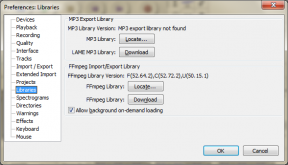A Netflix streamelése HD vagy Ultra HD minőségben
Vegyes Cikkek / / November 28, 2021
A Netflix vitathatatlanul a szórakoztatóipar legkiemelkedőbb fejlesztése a színes televízió feltalálása óta. Az a lehetőség, hogy otthon ülve élvezhetjük a legjobb filmeket és tévéműsorokat, még a hagyományos mozi létét is veszélyeztette. A klasszikus mozik helyzetét rontandó és a nézők jobbítása érdekében a Netflix mostantól lehetővé teszi az emberek számára, hogy 4K-ban nézzenek filmeket, így biztosítva az optimális megtekintési élményt. Ha tökéletes házimozit szeretne létrehozni Netflix-fiókjával, akkor itt egy bejegyzés segít megtudni hogyan streamelhetsz Netflixet HD vagy Ultra HD minőségben.

Tartalom
- A Netflix streamelése HD vagy Ultra HD minőségben
- Hogyan állíthatom át a Netflixet Ultra HD-re?
- 1. módszer: Győződjön meg arról, hogy rendelkezik a szükséges beállításokkal
- 2. módszer: Váltson prémium csomagra
- 3. módszer: Módosítsa a Netflix lejátszási beállításait
- 4. módszer: Módosítsa a Netflix-videók letöltési minőségét
A Netflix streamelése HD vagy Ultra HD minőségben
Hogyan állíthatom át a Netflixet Ultra HD-re?
Mielőtt hozzákezdene Netflix-fiókja lejátszási beállításainak megváltoztatásához, elengedhetetlen megértse, miért tapasztal rossz videóminőséget, és van-e köze előfizetési tervéhez ezzel. Alapértelmezés szerint, a Netflix videó minőségét a fogadott sávszélesség szabályozza. Minél gyorsabb a kapcsolat, annál jobb a minőség.
Másodszor, a Netflix streamelési minősége az előfizetési csomagtól függ. A négy előfizetési csomag közül csak egy támogatja az Ultra HD-t. Most, hogy megismerte a Netflix videóminőségének mechanizmusait, a következőképpen készítheti el a Netflix HD vagy Ultra HD minőséget.
1. módszer: Győződjön meg arról, hogy rendelkezik a szükséges beállításokkal
A fenti bekezdésből talán rájöttél, hogy a Netflix Ultra HD formátumban történő nézése nem a legegyszerűbb feladat. A gondok fokozásához kompatibilis beállításra van szüksége a 4K videókkal. Íme néhány dolog, amit szem előtt kell tartania az Ultra HD formátumú streameléshez.
1. 4K-kompatibilis képernyővel kell rendelkeznie: Konkrétan ellenőriznie kell az eszköz adatlapját, és meg kell határoznia, hogy tévéje, laptopja vagy mobiltelefonja képes-e 4K streamelésre. Átlagosan a legtöbb eszköz maximális felbontása 1080p; ezért derítse ki, hogy az eszköze támogatja-e az Ultra HD-t vagy sem.
2. Szüksége van egy HEVC kodekre: A HEVC kodek egy videotömörítési szabvány, amely sokkal jobb adattömörítést és jobb videóminőséget kínál azonos bitsebesség mellett. A legtöbb eszközön a 4K futtatható HEVC nélkül, de túl sok adatot vesz fel, és különösen rossz, ha napi internetkorláttal rendelkezik. Forduljon egy szervizszakértőhöz, hogy megtudja, telepítheti-e a HEVC kodeket az eszközére.
3. Gyors netkapcsolatra van szüksége: A 4K videók nem streamelhetők rossz hálózaton. A Netflix Ultra HD megfelelő működéséhez legalább 25 Mb/s internetsebesség szükséges. A sebességet ellenőrizheti Ookla vagy fast.com, a Netflix által jóváhagyott internetsebességet tesztelő cég.
4. A számítógépnek erős grafikus kártyával kell rendelkeznie: Ha 4K-s videókat szeretne streamelni a számítógépén, akkor Nvidia 10 sorozatú grafikus kártyával vagy intel i7 processzorral kell rendelkeznie. A kijelzőjének nem csak a 4K-t kell támogatnia, hanem HCDP 2.2-vel és 60 Hz-es frissítési gyakorisággal is kell rendelkeznie.
5. 4K-s filmet kellene nézned: Magától értetődik, hogy a megtekintett filmnek vagy felvételnek támogatnia kell a 4K megtekintést. A korábban megtett extravagáns intézkedéseknek semmi haszna nem lesz, ha a megtekinteni kívánt cím nem látható Ultra HD felbontásban.
2. módszer: Váltson prémium csomagra
Miután meggyőződött arról, hogy minden követelménynek megfelel, ellenőriznie kell, hogy előfizetési csomagja támogatja-e a 4K-t. Ehhez hozzá kell férnie fiókbeállításaihoz, és ennek megfelelően frissítenie kell a tervét.
1. Nyissa meg a Netflix alkalmazás a számítógépén.
2. Az alkalmazás jobb felső sarkában kattintson a három pontra.
3. Megjelenik néhány lehetőség. A listából, kattintson a „Beállítások” elemre.

4. A Fiókok panelen kattintson a „Számlaadatok” elemre. Most át lesz irányítva a Netflix-fiókjába az alapértelmezett böngészőn keresztül.

5. Keresse meg a következő paneltTerv részletei.’ Ha a tervben a „Premium Ultra HD” felirat szerepel, akkor készen áll.

6. Ha előfizetési csomagja nem támogatja az Ultra HD-t, kattintson a gombra Terv módosítása választási lehetőség.
7. Itt, válassza ki a legalsó opciót és kattintson a Folytatás gombra.

8. Átirányítunk egy fizetési portálra, ahol egy kis pluszt kell fizetnie a 4K streaming minőségért.
9. Ha elkészült, élvezheti az Ultra HD-t a Netflixen, és a lehető legjobb minőségben nézhet filmeket.
Jegyzet: Fiókbeállításait okostelefonjával is elérheti. Csak nyissa meg az alkalmazást, koppintson az avatara a jobb felső sarokban, majd koppintson a „Fiók” elemre. Ha kész, az eljárás megegyezik a fent említett eljárással.
Olvassa el még: Netflix hiba javítása „Nem lehet csatlakozni a Netflixhez”
3. módszer: Módosítsa a Netflix lejátszási beállításait
A Netflix előfizetési tervének megváltoztatása nem mindig elegendő a magas streamelési minőség biztosításához. A Netflix egy listát kínál a felhasználóknak a videóminőségi lehetőségekről, és lehetővé teszi számukra, hogy kiválaszthassák az igényeiknek leginkább megfelelő beállítást. Ha a minőség automatikusra vagy alacsonyra van állítva, a képminőség természetesen gyenge lesz. Íme, hogyan teheti meg Netflix HD vagy Ultra HD minőségben néhány beállítás módosításával:
1. A fent említett lépéseket követve először meg kell tennie nyissa meg a Fiókbeállításokat társítva a Netflix-fiókoddal.
2. A Fiókbeállításokon belül görgessen lefelé, amíg el nem éri a lehetőséget „Profil és szülői felügyelet” panel, majd válassza ki a fiókot amelynek videóminőségét módosítani szeretné.

3. Előtt „Lejátszási beállítások” választási lehetőség, kattintson a Módosítás gombra.

4. Alatt „Adathasználat képernyőnként” menü, válassza a Magas lehetőséget. Ez arra kényszeríti Netflix-fiókját, hogy teljes minőségben játssza le a videókat a gyenge sávszélesség vagy a lassú internet ellenére.

5. A beállításoktól és tervtől függően képesnek kell lennie a Netflix HD vagy Ultra HD streamelésére.
4. módszer: Módosítsa a Netflix-videók letöltési minőségét
Az egyik legjobb dolog a Netflixben, hogy 4K filmeket és műsorokat tölthet le, így zökkenőmentes, internet- és sávszélesség-problémáktól mentes megtekintési élményt biztosít. Letöltés előtt azonban győződjön meg arról, hogy a letöltési beállítások magasra vannak állítva. Íme, hogyan teheti meg Netflix videók streamelése Ultra HD minőségben a letöltési beállítások módosításával:
1. Kattintson a három pontra a Netflix alkalmazás jobb felső sarkában, és nyissa meg a Beállítások.
2. A Beállítások menüben lépjen a Letöltések és a panelre kattintson a Videó minősége elemre.

3. Ha a minőség „Normál”-ra van állítva, módosíthatja azt 'Magas' és javítja a Netflix letöltéseinek videóminőségét.
Gyakran Ismételt Kérdések (GYIK)
Q1. Mi a különbség a HD és az Ultra HD között a Netflixen?
A videó minőségét a rendelkezésre álló felvétel felbontása határozza meg, és pixelben mérik. A HD videók felbontása 1280p x 720p; a videók felbontása Full HD-ben 1920p x 1080p, az Ultra HD-ben pedig 3840p x 2160p. Ezekből a számokból kitűnik, hogy az Ultra HD felbontása sokkal nagyobb, a felvételek pedig nagyobb mélységet, tisztaságot és színeket biztosítanak.
Q2. Megéri frissíteni a Netflixet Ultra HD-re?
Az Ultra HD-re való frissítéssel kapcsolatos döntés kizárólag Öntől függ. Ha megvan a beállítások 4K-ban való nézéshez, akkor megéri a befektetés, mert a Netflixen egyre több cím érkezik 4K-támogatással. De ha a tévéd felbontása 1080p, akkor a prémium előfizetési csomag megvásárlása a Netflixen felesleges lesz.
Q3. Hogyan változtathatom meg a streamelés minőségét a Netflixen?
Módosíthatja a Netflix streamelési minőségét, ha módosítja a fiók videolejátszási beállításait. Megpróbálhatja frissíteni a Netflix előfizetési csomagját is, hogy Ultra HD minőségben nézhessen videókat.
Ajánlott:
- Hogyan készítsünk képernyőképet a Netflixen
- 9 módszer a Windows 10 rendszeren nem működő Netflix alkalmazás kijavítására
- Hogyan javítható ki, hogy a nyomtató nem válaszol a Windows 10 rendszerben
- A hangerő javítása automatikusan csökken vagy nő a Windows 10 rendszerben
Reméljük, hogy ez az útmutató hasznos volt, és sikerült Netflix HD vagy Ultra HD minőségben. Ha továbbra is kérdései vannak ezzel a cikkel kapcsolatban, kérdezze meg őket a megjegyzések részben.